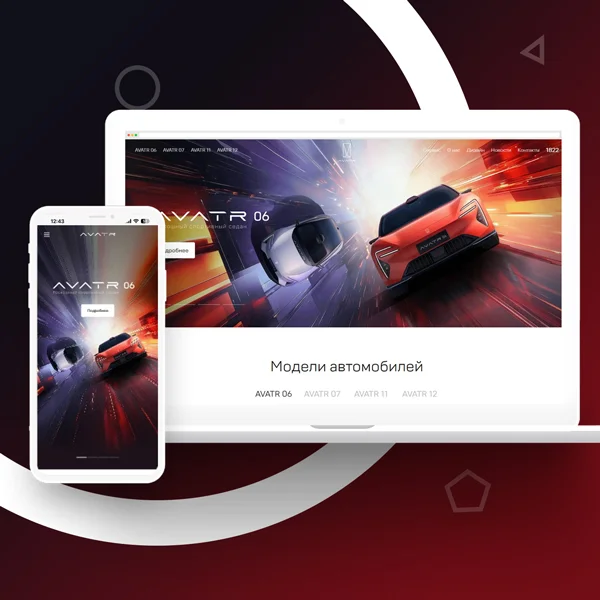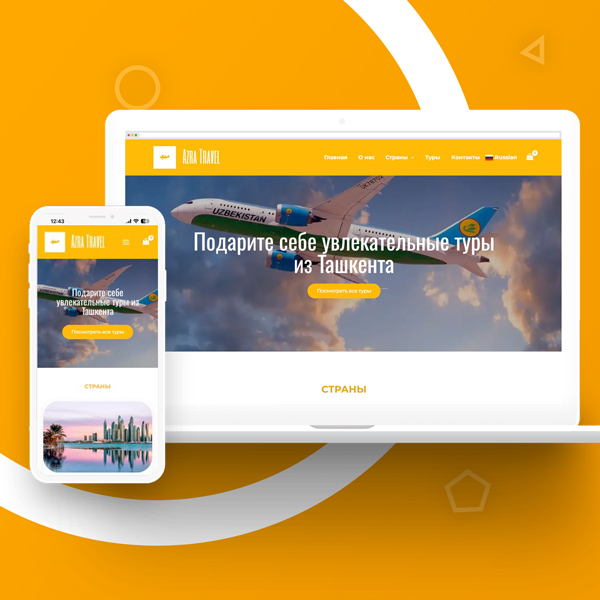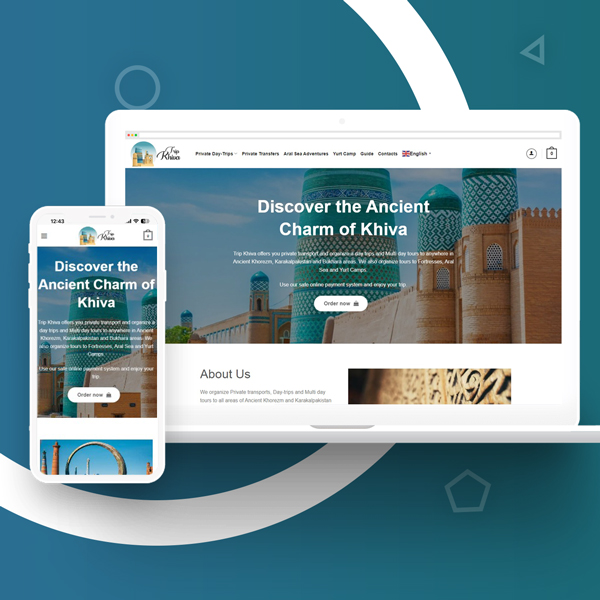Google Search Console-ni saytga qanday ulanadi?
Google Search Console-ni saytingizga ulash uchun quyidagi qadamlarni bajaring:
1. Google Search Console Hisobini Yaratish
- Google Search Console sahifasiga o’ting.
- Google hisobingizga kiring yoki yangi hisob yarating.
- «Start now» tugmasini bosing.
2. Mulkni (Property) Qo’shish
- Google Search Console bosh sahifasida «Add property» tugmasini bosing.
- Ikki xil usul bor: «Domain» va «URL prefix». Agar siz barcha subdomaynlarni ham kuzatmoqchi bo’lsangiz, «Domain» opsiyasidan foydalaning. Agar faqat bitta URL yo’nalishini kuzatmoqchi bo’lsangiz, «URL prefix» ni tanlang.
Domain Metodi:
- Domain opsiyasini tanlang.
- Saytingiz domenini kiriting (masalan,
example.com). - Sizga DNS rekord qo’shishni talab qiluvchi ko’rsatmalar beriladi.
- Domen ro’yxatga oluvchi provayderingiz (masalan, GoDaddy, Namecheap) boshqaruv paneliga kiring.
- DNS sozlamalariga kiring va ko’rsatilgan TXT yozuvini qo’shing.
- DNS yozuvlari yangilanishi uchun bir oz vaqt talab qilinishi mumkin.
- Google Search Console sahifasiga qayting va «Verify» tugmasini bosing.
URL Prefix Metodi:
- URL prefix opsiyasini tanlang.
- To’liq URL manzilini kiriting (masalan,
https://example.comyokihttp://example.com). - Sizga bir nechta tasdiqlash usullari taklif etiladi. Eng osoni HTML faylni yuklash.
3. Tasdiqlash Usuli
HTML Fayl Usuli:
- HTML faylni yuklab oling.
- FTP yoki saytingiz hosting boshqaruv paneli orqali saytingizning root (asosiy) papkasiga yuklang.
- Google Search Console sahifasiga qayting va «Verify» tugmasini bosing.
HTML Teg Usuli:
- Sizga berilgan meta tegni nusxalang.
- Saytingizning
<head>tegi ichiga ushbu meta tegni joylashtiring:
<!DOCTYPE html>
<html lang="uz">
<head>
<meta charset="UTF-8">
<meta name="viewport" content="width=device-width, initial-scale=1.0">
<title>Mening Shaxsiy Veb-sahifam</title>
<!-- Google Search Console -->
<meta name="google-site-verification" content="your-verification-code">
<!-- /Google Search Console -->
<link rel="stylesheet" href="styles.css">
</head>
<body>
<!-- Kontent -->
</body>
</html>
- Google Search Console sahifasiga qayting va «Verify» tugmasini bosing.
Google Analytics Usuli:
- Agar Google Analytics allaqachon saytingizga o’rnatilgan bo’lsa, ushbu usuldan foydalanishingiz mumkin.
- Tasdiqlash usullari ro’yxatidan Google Analytics-ni tanlang.
- «Verify» tugmasini bosing.
4. Sayt Xaritasini (Sitemap) Qo’shish
- Google Search Console boshqaruv paneliga qayting.
- Chap menyuda «Sitemaps» bo’limiga o’ting.
- Saytingizning XML sayt xaritasi URL manzilini kiriting (masalan,
https://example.com/sitemap.xml). - «Submit» tugmasini bosing.
Shu bilan sizning saytingiz Google Search Console bilan bog’langan bo’ladi. Endi saytning ishlashini kuzatishingiz, indeksatsiya muammolarini ko’rishingiz va qidiruv natijalari bilan bog’liq ma’lumotlarni olishingiz mumkin.